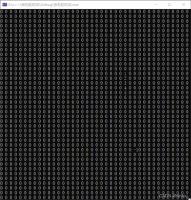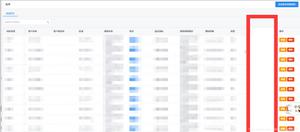修复Win11/10事件65错误,AppModel-Runtime
由于过时的 Windows 或系统驱动程序,您可能会在事件查看器中看到事件 ID 65(有或没有系统挂起/崩溃)。此外,非最佳配置(Focus Assist、Variable Fresh Rate、Full-Screen Optimization 等)也可能导致正在讨论的错误。
当用户在其系统的事件查看器中看到事件 ID 65 时,就会出现问题。一些用户遇到系统崩溃/挂起的问题(失败并显示 0x57 描述),而对于其他用户,它只是在事件查看器中创建条目而没有任何明显的系统问题。在某些情况下,当用户在全屏玩游戏时使用 Alt + Tab 键时会触发该问题(一些用户仅报告了一款游戏的问题)。
在继续解决方案之前,请确保创建系统的还原点。此外,请确保您没有对系统进行超频(尝试将系统/GPU 的速度降低到尽可能低的速度)。此外,检查系统中仅使用一个(或两个)推杆是否可以解决问题。此外,检查干净启动系统是否可以解决问题。如果是这样,则逐个启用应用程序/服务,直到找到有问题的应用程序/服务。最后但同样重要的是,确保系统的 Windows 已更新到最新版本。
解决方案 1:禁用有问题的游戏/应用程序的全屏优化
Windows 会自动尝试优化全屏运行的应用程序。如果 Windows 的全屏优化阻碍了有问题的游戏/应用程序的运行,您可能会遇到事件 ID 65。在这种情况下,禁用有问题的游戏/应用程序的全屏优化可能会解决问题。
- 右键单击有问题的应用程序/游戏快捷方式(例如,英雄联盟快捷方式)并选择Properties。
- 现在导航到Compatibility选项卡并选中Disable Full-Screen Optimization。
- 然后单击应用/确定并重新启动您的 PC。
- 重新启动后,检查系统是否清除了事件 ID 65。
解决方案 2:禁用显示器的可变刷新率
可变刷新率 (VRR) 用于更改显示单元(在支持的情况下)的刷新率,以防止在全屏游戏期间出现屏幕撕裂。但此功能可能会阻碍显示模块的操作,从而导致正在讨论的错误。在这种情况下,禁用可变刷新率可能会解决问题。但此选项可能不适用于所有用户。
- 点击Windows键并打开Settings。
- 现在打开系统,然后(在左窗格中)选择显示。
- 然后,在右窗格中,向下滚动到最后并单击Graphics Settings。
- 现在将可变刷新率开关切换到关闭位置并重新启动您的 PC。
- 重新启动后,检查系统是否已清除事件 ID 65 错误。
解决方案 3:禁用焦点辅助和通知
Focus Assist 帮助用户在没有拦截的情况下使用系统或在没有通知的情况下玩游戏。但此功能可能会阻碍全屏应用程序/游戏的运行,从而触发事件 ID 65。在这种情况下,禁用 Focus Assist 可能会解决问题。
- 单击操作中心图标(靠近系统时钟的右侧),然后右键单击Focus Assist。
- 现在选择转到设置,然后禁用当我在全屏模式下使用应用程序时的选项(在自动规则下)。
- 现在重新启动您的 PC 并检查运行时错误是否已解决。
- 如果没有,则打开Focus Assist Settings(步骤 1 至 2)并禁用Automatic Rules下的所有选项。
- 现在重新启动您的 PC 并检查 Event 65 问题是否已解决。
- 如果问题再次出现,请禁用 Focus Assist并检查问题是否已解决。
- 如果问题仍然存在,请单击“操作中心”图标并选择“管理通知”(在“操作中心”窗口的顶部)。
- 然后禁用“从应用程序和其他发件人获取通知”(在通知下)。
- 现在重新启动您的 PC 并检查它是否清除了事件 65 错误。
解决方案 4:从任务计划程序中删除/禁用任务
如果任务计划程序中定义的任务触发了该行为,您可能会收到事件 ID 65 错误。在这种情况下,从任务计划程序中删除/禁用任务可能会解决问题。
- 按Windows键并在 Windows 搜索栏中键入Task Scheduler。然后选择任务计划程序。
- 现在选择 Task Scheduler Library,然后在窗口的右窗格中,右键单击MicrosoftEdgeupdatetaskmachineUA并选择 Disable。
- 重复相同的操作以禁用MicrosoftEdgeupdatetaskmachineCore、GoogleUpdateTaskMachineUA、GoogleUpdateTaskMachineCore以及属于CCleaner应用程序的任何任务。
- 现在重新启动您的 PC 并检查系统是否清除了事件 65。
- 如果不是,则检查禁用所有计划/正在运行的 任务是否可以解决问题。如果是这样,然后一项一项启用任务,直到找到有问题的任务。
解决方案 5:执行 SFC 和 DISM 扫描
如果您的操作系统所必需的文件已损坏,您可能会遇到事件 ID 65。在这种情况下,执行 SFC 和 DISM 扫描可能会清除损坏,从而解决问题。
- 执行SFC 扫描(这可能需要一些时间才能完成),然后检查问题是否已解决。
- 如果不是,则检查执行DISM扫描是否可以解决问题。
解决方案 6:重新安装 Visual C++ Redistributable
许多应用程序/游戏使用 Visual C++ Redistributable 来完成它们的运行时。如果 Visual C++ Redistributable 的安装已损坏,您可能会立即遇到 AppModel-Runtime 错误。在这种情况下,重新安装 Visual C++ 可能会解决问题。
- 点击Windows键并打开Settings。
- 然后打开Apps并展开Microsoft Visual C++ Redistributable。您可能会看到多个安装,如果是这样,则展开任何一个安装(但不要忘记记下安装的版本,因为在重新安装时可能需要它们)。
- 现在单击“卸载”,然后确认卸载 Visual C++ Redistributable。
- 然后等待Visual C++卸载完成,重复同样的操作,卸载所有版本的Visual C++。
- 现在重新启动您的 PC,然后重新安装 Visual C++。
- 重新安装Visual C++后,检查运行时错误是否已解决。
解决方案 7:删除 Windows 10 更新
如果问题在 Windows 10 更新后开始(许多用户报告),则卸载 Windows 10 错误更新或恢复到旧版本的 Windows 可能会解决问题。
- 点击Windows键并打开Settings。
- 现在打开Update & Security并在右半部分选择View Update History。
- 然后单击“卸载更新”,然后选择导致问题的更新。据报告,KB4571756和KB4576478更新导致了该问题。
- 现在单击“卸载”并等待删除更新(对所有有问题的更新重复相同操作)。
- 然后打开更新和安全(如果问题在 Windows 10 的功能更新后开始出现),然后在窗口的左半部分单击恢复。
- 然后,在“返回到以前版本的 Windows”下,单击“开始”。
- 现在等待还原过程完成,然后检查事件 ID 65 问题是否已解决。
如果是这样,那么您可以尝试再次更新,但在尝试以下步骤之后:
- 按 Windows 键,然后在 Windows 搜索框中键入命令提示符。然后,在显示的结果中,右键单击命令提示符并选择以管理员身份运行。
- 然后一一执行以下(确保在每个 cmdlet 后按回车键):
net stop wuauserv
net stop cryptSvc
net stop bits
net stop msiserver
Ren C:\Windows\SoftwareDistribution SoftwareDistribution.old
Ren C:\Windows\System32\catroot2 Catroot2.old
net start wuauserv
net start cryptSvc
net start bits
net start msiserver
- 现在再次更新Windows 并检查 AppModel 问题是否已解决。
解决方案 8:还原、更新或重新安装显卡驱动程序
如果您系统的图形驱动程序已过时、损坏或不兼容(在驱动程序更新后),您可能会遇到正在讨论的错误。在这种情况下,更新、重新安装或恢复到旧版本的图形驱动程序可能会解决问题。
- 将图形驱动程序回滚到旧版本并检查事件 ID 65 错误是否已解决。
- 如果没有,请将您系统的显卡驱动更新到最新版本,并检查系统是否清除了 AppModel 错误。
如果还原或更新显卡驱动程序未能解决您的问题,则您可能需要重新安装显卡驱动程序。
- 启动Web 浏览器并导航至图形卡制造商的网站。
- 然后根据您的显卡和系统架构下载最新的驱动程序。
- 同样,下载一个清理实用程序,如显示驱动程序卸载程序(DDU),然后将系统引导至安全模式。
- 现在通过右键单击 Windows 按钮启动快速访问菜单,然后选择设备管理器。
- 现在展开显示适配器并右键单击您的图形卡。
- 然后选择卸载设备并勾选“删除此设备的驱动程序软件”。
- 现在单击卸载,然后等待图形驱动程序的卸载。
- 然后启动DDU 实用程序(在第 3 步下载)并删除显示驱动程序的所有痕迹。
- 现在将系统引导至正常模式并使用管理权限安装下载的驱动程序(在第 2 步),但请确保在安装过程中禁用 USB-C 驱动程序。
- 然后检查事件 ID 65 问题是否已解决。
- 如果这不能解决问题,则重复上述过程,但这次尝试使用旧版本的驱动程序并检查是否可以解决问题。如果是这样,那么您可能必须禁用该驱动程序的更新。
解决方案 9:编辑 BIOS 选项
如果系统的 BIOS 已过时或未正确配置,您可能会收到事件 ID 65。在这种情况下,更新或正确配置 BIOS 选项可能会解决问题。
警告:
请自行承担风险并格外小心,因为更新/编辑系统的 BIOS 需要一定的熟练程度,如果操作不当,您可能会阻塞系统并对数据造成永久性损坏。
- 将系统的 BIOS 更新到最新版本并检查事件 ID 65 问题是否已解决。
- 如果没有,请按Windows键并键入Power & Sleep Settings。然后选择电源和睡眠设置。
- 现在,单击其他电源设置(在右窗格中),然后单击选择电源按钮的功能。
- 然后单击Change Settings That Are Currently Unavailable并取消选中Turn on Fast Startup选项。
- 现在保存您的更改并将系统引导至BIOS。
- 然后启用 XMP并将Ram (DDR4)电压设置为 1.4 伏(请务必小心,因为设置的值高于该值可能会损害您的系统)。
- 现在禁用 Spread Spectrum,希望 AppModel 问题得到解决。
如果问题仍然存在,请检查执行Windows 的全新安装是否可以解决问题。如果不是,那么您可能不得不忍受它(如果它没有给您带来严重问题)或检查您的系统是否存在任何硬件问题(例如显卡或处理器故障)。
以上是 修复Win11/10事件65错误,AppModel-Runtime 的全部内容, 来源链接: utcz.com/dzbk/939956.html